Test de l'afficheur LCD Alphacool fait par Mikael le 27 Février 2006 |
Comparatif: refroidissement passif de disque dur
Salut à tous!
Je vais tester, pour vous, un afficheur LCD multi-fonctions de
240*128 pixels de la marque "Alphacool".
Ce produit m'a été fourni pour ce test par www.pc-look.com.
Tout d'abord, je tiens à préciser que Jackypc.com, pc-look
et moi-même ne pouvons être responsables de vos actions et de
vos erreurs de manipulation.
Introduction:
Les offres sur le marché en matière d'afficheur LCD ne
manquent pas. L'innovation du constructeur Alphacool pour ce
produit est son très grand écran graphique qui permet
d'afficher une multitude d'informations avec une grande
lisibilité, comme par exemple la fréquence du processeur,
l'espace disque occupé, l'utilisation du processeur, les
informations provenant du logiciel Motherbord Monitor, l'heure,
la date, le nombre de mails reçus, du texte, des graphiques et
bien d'autres choses encore.
Les informations sont recueillies par un programme tournant en
continu sur votre ordinateur qui les envoie directement à
l'afficheur via une interface USB.
1) Présentation:
- Voici la boîte contenant l'afficheur

En ouvrant la boîte, il se
dégage une impression de qualité : l'afficheur est bien
protégé avec une protection sur l'écran, le câble USB placé
dans un sachet, tout est bien rangé.
Le package comprend:
- L'afficheur LCD

- une vue en 3/4 avant

- L'afficheur et son circuit de gestion sont
fixés à l'aide de quatre vis sur le support

- Un câble USB de 1 mètre

Les caractéristiques techniques de l'afficheur
sont les suivantes:
- Ecran LCD blanc sur fond bleu de 240*128 pixels de dimension
11.5 * 6.5 cm
- Ecran extra fin : 1 cm d'épaisseur
- Poids : 200 Grammes
- Interface USB compatible USB 1.1 et 2.0
- Se loge dans deux emplacements 5"1/4
- Structure en aluminium
- Auto-alimenté par le port USB
2) Installation de l'afficheur
dans l'ordinateur
Nous allons décrire les
différentes étapes de l'installation de l'afficheur dans
l'ordinateur.
- Connectez tout d'abord la fiche
esclave du câble USB à la carte de gestion de l'afficheur:

- L'afficheur s'installe dans deux baies
5"1/4. Sur cette photo, on peut remarquer qu'il s'intègre
parfaitement à la structure ainsi qu'à la couleur de mon
boîtier.

- Fixez l'afficheur au boîtier à l'aide de vis.
Vous avez la possibilité de mettre huit vis mais quatre feront
l'affaire. (Les vis ne sont pas fournies)

- Les amateurs de Tuning PC apprécieront la
profondeur de seulement 1 centimètre de l'afficheur, ce qui leur
permettra d'avoir une place suffisante pour y loger des câbles,
des dissipateurs, etc...

- Ne pas brancher pour le moment l'autre
extrémité du câble USB à un port USB de l'ordinateur. Nous le
brancherons après avoir installé les drivers.
3) Installation du driver et du
programme de gestion de l'afficheur
Contrairement à ce qui est écrit
sur la boîte, aucun driver ni programme n'est fourni sur CD-ROM
pour le moment. Le programme d'installation, contenant tous les
fichiers nécessaires au fonctionnement de l'afficheur, ainsi que
le programme de gestion 'LCDHype', sont disponibles sur le site
de pc-look à cette adresse. Pour avoir la
dernière mise à jour du programme, il faut se rendre sur: http://www.lcdhype.de/.
- Après avoir téléchargé le
programme d'installation qui est en allemand, décompressez les
fichiers sur le bureau. On pourra éventuellement créer un
nouveau dossier "Alphacool", ce qui sera plus simple
pour retrouver les fichiers décompressés (C:\Documents and
Settings\...\Bureau\Alphacool). Ensuite, cliquez sur
"Installieren"
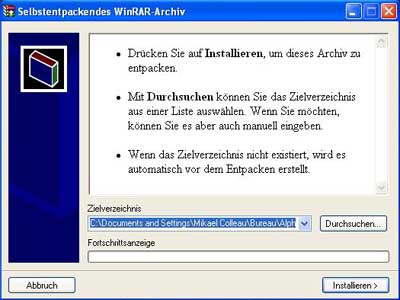
- Une fois les fichiers décompressés, lancez le
setup.exe qui se trouve dans le dossier 'Alphacool' présent sur
le bureau.
Cliquez deux fois sur 'Weiter' (qui signifie 'Suivant' en
Allemand), Instalieren ('Installer'), Weiter, puis sur
'Fertigstellen' ('Terminer').
Ensuite, il suffit de suivre les instructions en anglais qui
s'affichent à l'écran.
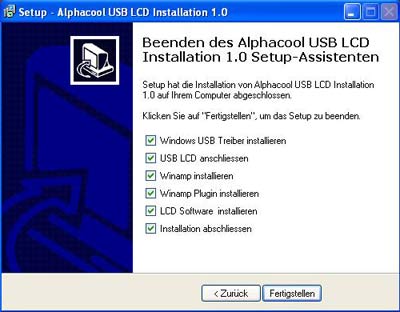
- Une fois tous les programme installés, vous
pouvez connecter le câble USB à l'ordinateur.
Windows détectera l'afficheur mais n'installera pas le driver.
Il suffit de faire un clic droit sur l'icone "poste de
travail" située sur le bureau et y afficher les
propriétés. Allez sur l'onglet 'Matériel', puis sur 'Gestion
de périphériques". Ensuite, faites un clic droit sur
"Alphacool USB display" et cliquez sur "mettre à
jour le pilote".
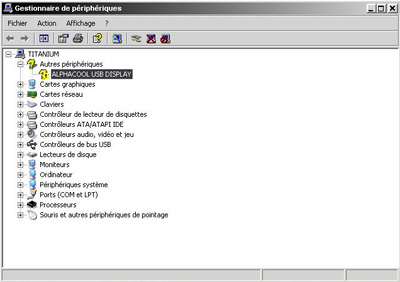
- Cliquez sur "Installer à partir d'une
liste ou d'un emplacement spécifié" et choisissez le
répertoire suivant :
C:\Programmes Files\ALPHACOOL\USBDISPLAY\driver
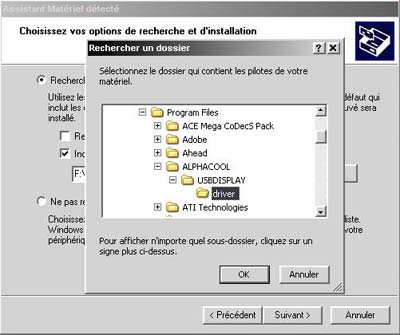
- On peut à présent lancer le programme de
gestion de l'afficheur: LCDHype.
Tout d'abord, il vous faudra sélectionner l'afficheur utilisé.
Pour ce faire, allez dans l'onglet 'Configuration' puis
sélectionnez 'Configuration LCD'. Sélectionnez le type de
contrôleur utilisé. En l'occurrence, on choisira le modèle
suivant: 'Alphacool USB display 240 * 128'.
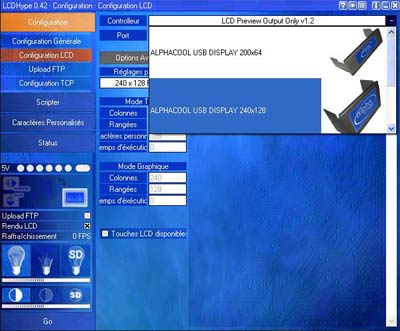
- Après avoir cliqué sur "Go" dans la
fenêtre du programme LCDHype, le logo "Alphacool"
s'affiche par défaut:

Maitenant que l'installation est
terminée, nous pouvons passer à la partie la plus
intéressante: la création de scripts qui permettra d'afficher
et de recueillir diverses informations.
4) Création de scripts
Le language de programmation utilisé pour gérer
l'afficheur est le JavaScript. Mais rassurez-vous, nul besoin de
s'y connaître en programmation: tout à été fait pour facilter
la tâche. En effet, vous n'aurez qu'à choisir parmis les
fonctions déjà existantes.
Les scripts se décomposent en trois parties:
- La première partie est réservée à la
déclaration des variables
#Header
/insert header code here/
#EndHeader
- La seconde partie est réservée à l'affichage de texte
#TextMode
/insert textmode script code here/
#EndTextMode
- La troisième partie est réservée à l'affichage graphique
#GfxMode
/insert gfxmode script code here/
#EndGfxMode
Vous trouverez divers exemples de scripts à cette adresse. Vous pourrez les
télécharger et les modifier à votre guise.
C'est sur cette fenêtre que vous programmerez
votre script. La programmation est rendue aisée avec les
différentes couleurs incluses dans le language:
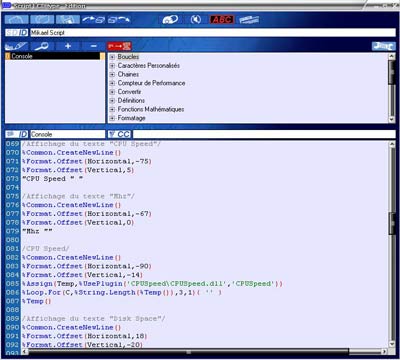
Après avoir passé 3-4 heures à comprendre les bases du JavaScript, on peut programmer divers
affichages graphiques.
Voici ce qu' affiche à l'écran le script que j'ai réalisé
après m'être inspiré des exemples de scripts déjà présents
sur le forum de LCDHype. J'ai essayé de faire simple et au plus
clair :
- Heure
- Date
- Fréquence du processeur
- Utilisation du processeur
- Espace disque occupé

Toutefois, vous remarquerez qu'il
m'a été impossible d'afficher l'espace occupé pour les disques
E et H. Les lignes de commandes sont pourtant identiques à celle
de C, F, G et I mais le "Bargraph" ne s'affiche pas.
Pour éviter d'avoir à ouvrir le
programme LCDHype afin de charger un script à chaque démarrage
de l'ordinateur, il est nécessaire de configurer le programme.
Les cases à cocher sont les suivantes:
- Démarrer automatiquement le script après que l'application
ait démarrée
- Afficher l'écran de démarrage
- Minimiser l'application au démarrage
- Exécuter le script au démarrage de l'application
- Protection anti-blocage dû au script
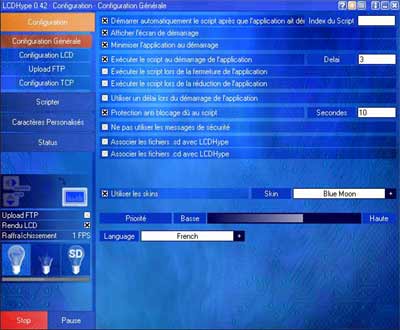
Conclusion
Globalement satisfait par ce
produit de par son grand écran et sa grande lisibilité, je
reprocherais une certaine lenteur dans les commandes du logiciel
LCDHype.
Voici un récapitulatif des points
positifs et négatifs retenus :
Peut-être Alphacool nous
proposera-t-il prochainement un nouvel afficheur mais cette fois
avec un écran couleur.
L'afficheur Alphacool est disponible à cette
adresse.
Voilà, j'ai terminé la
présentation de ce test. J'espère que mon avis objectif vous
sera de bons conseils. Si vous voulez d’autres
renseignements, voici mon email:
colleau.mikael@wanadoo.fr
Salut à tous et longue vie
à JackyPC ainsi qu'à PC-look.
Retour aux articles
|